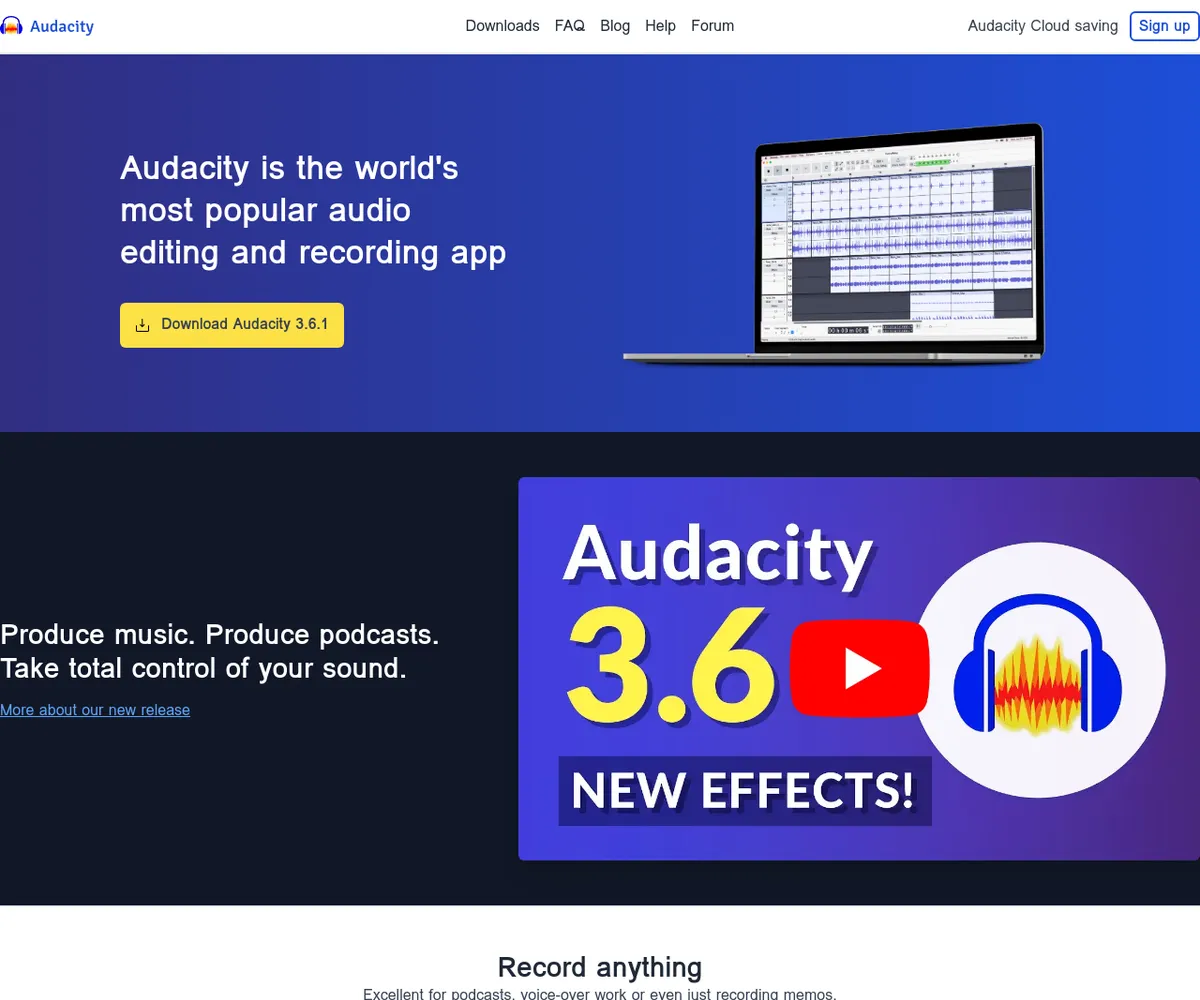説明
無料のオープンソース (クロスプラットフォーム) デジタル オーディオ エディター、レコーダー、ミキサーである Audacity をダウンロードしてください。これは、広範な機能リストを備えた洗練されたソフトウェア アプリケーションです。
特徴
– 録音(マイクまたはミキサーから)
– WAV、AIFF、AU、FLAC、MP3 (LAME エンコーダー経由) Ogg Vorbis ファイルのインポート/エクスポート
– 高度な編集 (無制限の「元に戻す」と「やり直し」を含むカット、コピー、ペースト、削除コマンド、マルチトラック ミキシング)
– デジタル エフェクト (ピッチの変更、バックグラウンド ノイズの除去、周波数の変更、ボーカルの削除、ポッドキャストのナレーションの作成など) およびプラグイン (VAMP 分析プラグインを含む LADSPA、Nyquist、VST オーディオ ユニットのサポート) 。
Audacity の機能の完全なリストは、こちらの公式ホームページでご覧いただけます。 Audacity は GNU General Public License (GPL) に基づいて利用でき、20 以上の言語をサポートし、Microsoft Windows、Mac OS X、および Linux 上で実行できます。
商標注 1: Microsoft、Windows、およびその他の製品名は、米国およびその他の国における Microsoft Corporation の登録商標または商標です。
オーダシティのレビュー
セットアップ: 初めて Audacity をインストールするとき (Windows で)、VST ではない 2 つの同梱の DLL エフェクト (ハード リミッターと sc4) をインストールするように求められます。これらは、ダイアログ。これらは「Plug-Ins」フォルダにあります。後で新しいエフェクトを追加する必要がある場合は、マニュアルの「Audacity(R) での新しい VST エフェクトの追加」セクションを確認してください。
重要: 適切なヘルプ ガイドのない便利なプログラムをたくさん見てきました。 Audacity は、サポートが「通常の」ユーザーをどのように探すべきかを示す好例です。このアプリケーションを初めて開くと、「ヘルプの入手方法」という名前のダイアログ ウィンドウが表示されます。最初の 2 つのサポート リンク「クイック ヘルプ」と「マニュアル」は、それぞれ「はじめに」セクションとマニュアルの最初のページを指します。 Windows インストーラーまたは Mac DMG ファイルを入手するとマニュアルが提供されるため、学習や実験を開始するためにインターネット接続は必要ありません。
ZIP またはソース コードをダウンロードした場合でも、マニュアルをダウンロードしてインストールできます。それ以外の場合、マニュアルのオンライン版を使用するにはインターネット接続が必要です。
はじめに: Audacity は洗練されたツールであり、多くのことを実現できますが、オーディオ エンジニアや情熱のあるユーザー、または上級ユーザーでない限り、ヘルプ ファイルを参照するのにある程度の時間を費やす必要があります。ほとんどの (初心者の) ユーザーは、このソフトウェアを 1 つまたはいくつかの機能のみを実行するために使用していると思います。これまでこのプログラムを使用したことがない人のために、Audacity で実現できることをいくつか挙げてみるのも良いかもしれないと思いました。
テープ、LP、ミニディスク、その他のレガシー メディアをコピー
古い録音は、さまざまなソースから転送することで保存できます。
カセット テープ、ビニール LP、オープンリール テープ、ビデオ カセット、ミキサー、ポータブル MP3 プレーヤー、デジタル ボイス レコーダー、パーソナル ビデオ レコーダーなど) を DVD、CD、外部記憶装置 (USB HDD またはメモリー スティック) に保存するか、あなたのコンピュータ上でも。
この機能を使用したい場合は、Audacity チュートリアル「チュートリアル – テープ、LP、またはミニディスクを CD にコピーする」を確認してください。
ライブ トラックの作成と編集: さまざまなソースから録音されたトラックを、DVD や CD などの別のソースにコピーする前に操作します。長いトラック (サイズが原因で収まらない) を複数の個別の曲に分割したり、曲間の特定の部分を切り取って 1 つのトラックに結合したりできます。
これは、さらに複雑になる可能性があるプロセスの主な例にすぎません。こちらのチュートリアル「チュートリアル – 録音と編集」をご覧ください。
ポッドキャストの作成: ポッドキャストの制作に興味がある場合は、Audacity が最適です。オプションは 2 つあります。1 つは、デジタル レコーダーなどの別のデバイスを使用してから、Audacity(R) でファイルを編集するか、コンピューターに録音することです。必要なのは、録音プロセス用のマイクまたはヘッドセットだけです (音質は使用する機器によって異なる場合があります)。また、ポッドキャストの作成には Audacity(R) を使用できます。
シンプルなポッドキャストを作成し、MP3 や Ogg Vorbis などの圧縮非可逆形式にエクスポートすることを選択できます。さらに、WMA、AAC、AC3 などの他の非可逆形式も使用できます。 FFmpeg ライブラリは、Microsoft Windows および Linux でこのような形式のサポートを提供します。ポッドキャストの作成の詳細については、このチュートリアル「Audacity(R) を使用したシンプルな音声と音楽のポッドキャストの作成」を参照してください。
着信音の作成: 現在、各携帯電話会社は、ユーザーがカスタマイズされた着信音を希望する場合に料金を請求しています。これにお金を払いたくない人は、通常、代替手段を探します。無料の着信音を提供する無料サイトなど。残念ながら、私が知っているほとんどの Web サイトには、アドウェアまたはマルウェアというボーナス (無料の着信音以外) が提供されています。この無料でクリーンなデジタル エディターを使用すれば簡単にできるのに、なぜお金を払ったり、信頼できない Web サイトからダウンロードしたりするのでしょうか?
3 つの簡単なステップ:
(1) オーディオ ファイルを作成します (追加のライブラリなしで、MP4 ファイルを含む MP3、MP2、WAV、AIFF、OGG、および FLAC ファイルを Mac OS X にインポートできます)
(2) お使いの携帯電話が対応している音声ファイル形式を確認してください。
(3) 携帯電話にファイルを転送します (新しいファイルをコピーする必要があるフォルダーを含むオーディオ ファイル形式はメーカーごとに異なるため、携帯電話のマニュアル/Web サイトを確認することをお勧めします)別の)。繰り返しますが、このテーマをカバーする優れたチュートリアルがここにあります – 「チュートリアル – 着信音の作成」。
結論: Audacity には、探索して発見できることがさらにたくさんあります。マルチトラックの録音と編集を実行したり、モノラル/ステレオ録音やサラウンド サウンドを作成したりすることができます。プラグイン (アドオンとも呼ばれます) は、Audacity が特殊効果、フィルター、トーンジェネレーター、分析機能など、さらに多くの機能を提供するのに役立ちます。リストに挙げなかった他の多くの機能については説明します。このエディターはさまざまな方法でカスタマイズできますが、これは上級ユーザー向けの領域です。
私の簡単なレビューでは、この無料のデジタル オーディオ エディターとレコーダーを使用して達成できることをいくつかだけ明らかにしようとしています。オーディオ エンジニアとしては愚かですが、オーディオ エディターを使用したことのないユーザーは、この優れた、しかし複雑なツールに圧倒されるかもしれないと確信しています。
私の意図は、たとえそれが着信音の作成などの単純なタスクであっても、一般のホーム ユーザーにこのソフトウェアの使用を促すことができるいくつかの機能だけを列挙することでした。ユーザーが快適に感じたら、他の高度な機能を試してみたくなるかもしれません。
最後に、Audacity は過去 16 年間、クリーンで無料のオープンソース ソフトウェアであり、現在もそのソフトウェアであることを忘れないでください。専任チーム全体が毎日作業を行っているため、寄付は将来的に新しく、より優れた、改良されたバージョンをリリースするのに役立ち、奨励されます。したがって、優れたソフトウェアのために寄付を「お願いします」!